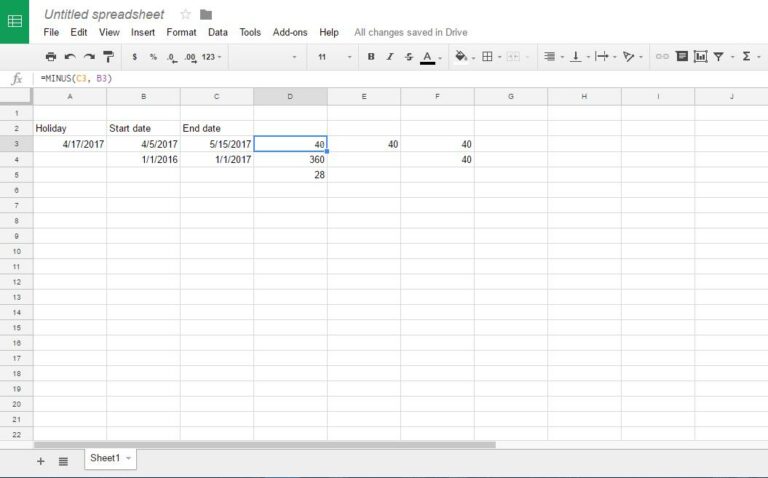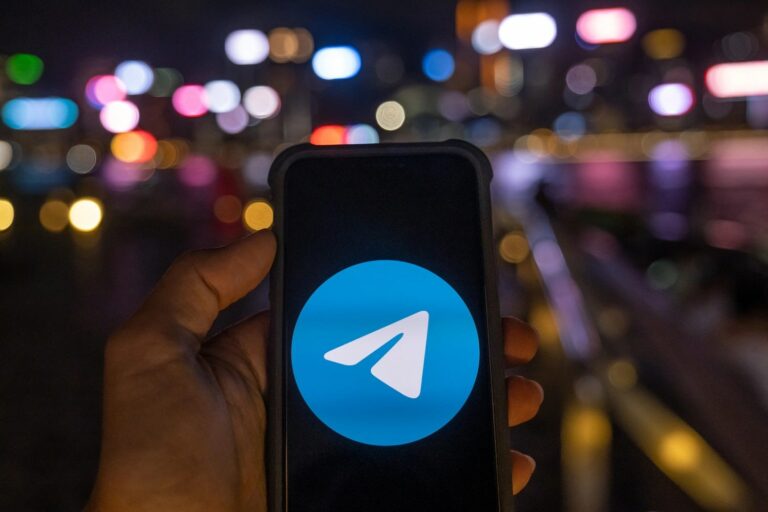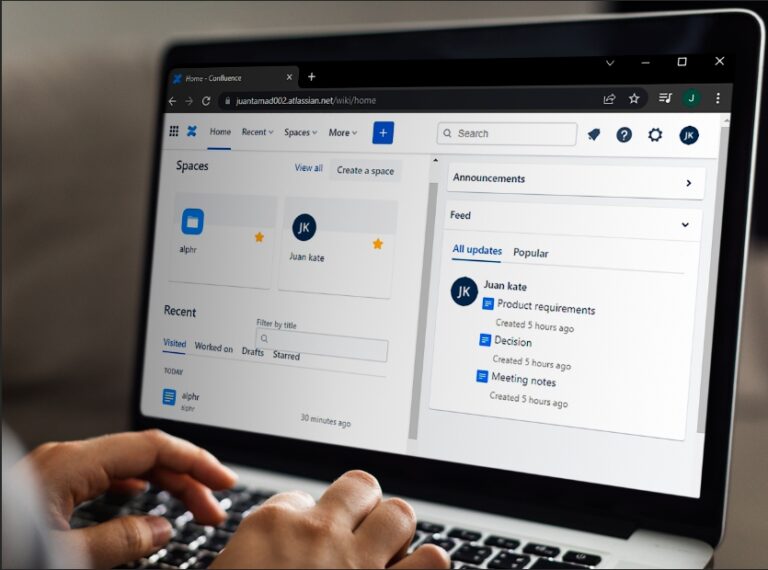Как да актуализирате фърмуера на Android TV
Ако имате постоянни проблеми със сигурността или не можете да получите достъп до части от софтуера на телевизора или най-новите функции, най-вероятно трябва да актуализирате фърмуера на вашия телевизор. Актуализирането на вашето устройство му позволява да работи оптимално в много аспекти, включително подобряване на звука, подобряване на картината, оптимизация на приложения и сигурност.

Ако не сте го правили преди или се борите да актуализирате телевизора си, тази статия ще ви помогне.
Как да актуализирате фърмуера на Android TV
Программы для Windows, мобильные приложения, игры - ВСЁ БЕСПЛАТНО, в нашем закрытом телеграмм канале - Подписывайтесь:)
Като цяло, освен ако не забележите проблем с вашия Android TV, актуализациите на фърмуера са до голяма степен незадължителни или се извършват на заден план, ако са жизненоважни актуализации. Ненужните актуализации, особено ако се правят ръчно, могат да причинят повече вреда, отколкото полза, ако използвате грешен файл за актуализация.
Можете да настроите телевизорите с Android да бъдат настроени да получават актуализации автоматично или ръчно. За да инсталирате фърмуера автоматично, трябва да активирате тази настройка на вашия телевизор. От друга страна, ръчните актуализации се извършват през интернет или USB флаш устройство. Мрежовата свързаност е необходима и за двете, но силната Wi-Fi връзка е от съществено значение за първата.
Общо ръководство за ръчно актуализиране на фърмуера на Android TV
Има няколко предпазни мерки, които трябва да имате предвид, когато актуализирате модерни телевизори. Първо се уверете, че вашата мрежа е надеждна и няма да бъде прекъсвана по време на процеса, за да избегнете повреда на вашия телевизор. Освен това трябва да инсталирате подходящата версия на фърмуера за вашия модел телевизор. Използването на различна версия може да унищожи хардуера на вашето устройство. Ако горните са налице, можете да инсталирате софтуера.
Въпреки че има различни марки телевизори, които работят с Android, процесът обикновено включва следните методи при актуализиране на телевизора през Wi-Fi:
- Свържете телевизора си с Wi-Fi и отидете на Меню, Начало, Помощ или Настройки. Точната настройка ще
зависи от производителя или модела на вашето устройство.
- Изберете Статус и диагностика.

- Изберете Актуализация на системния софтуер.

- Дайте разрешение на вашата система да актуализира фърмуера и изчакайте да приключи. Не натискайте никакви бутони и не изключвайте телевизора по време на процеса.

И ето какво ще трябва да направите, ако искате да използвате USB устройство:
- Намерете и изтеглете актуализираната версия на фърмуера.

- Изпратете файла на фърмуера на вашето устройство чрез USB или друго средство за съхранение.

- Поставете устройството в USB порта на вашия телевизор и проверете ръководството на вашия телевизор за подробности как да поставите вашия телевизор в режим на възстановяване.

- Вашият телевизор ще разпознае файла в устройството и ще поиска разрешение за прилагане на актуализации.
- Изчакайте файлът да се инсталира и рестартирайте телевизора.
Това обаче са само общи насоки за инсталиране на актуализации на фърмуера. Проверете уебсайта на вашия производител за точните стъпки, защото процесът може да не е подобен.
Тъй като Samsung и Sony са две от най-популярните телевизионни марки, които използват телевизори с Android, тази статия ще предостави малко повече подробности за тези модели.
Актуализирайте Samsung TV през интернет
Процесът на актуализиране на фърмуера на телевизори Samsung е доста лесен и не се различава особено в различните области. Намерете по-долу стъпките за актуализиране на фърмуера на телевизор Samsung през интернет.
- Свържете вашия телевизор към Wi-Fi.
- Натиснете бутона за меню или настройки с дистанционното управление.

- Намерете Настройки ако сте натиснали Меню в първата стъпка и изберете Помощ.

- Изберете Актуализация на софтуера.

- Натиснете Актуализиране сега.

- Ще бъдете помолени да потвърдите изтеглянето, ако има налична актуализация. Докато вашият телевизор изтегля и инсталира фърмуера, не натискайте никакви бутони и не изключвайте телевизора.
- Изчакайте телевизорът ви да се рестартира и приложете актуализациите.
Актуализирайте Sony TV през интернет
Sony TV има различни модели телевизори, но общата идея е една и съща. Получавате известие, когато има нова версия и решавате дали да я актуализирате. Трябва обаче да приемете Политиката за поверителност на Sony, за да получавате изтегляния в някои модели, като например серията W800. Обикновено повечето хора се съгласяват с Правилата по време на настройката, но ако не сте, ето как да направите това:
- Натиснете бутона Help на дистанционното управление.

- Отидете на Настройки за поверителност.
- Съгласете се с Политиката за поверителност, като натиснете изскачащия прозорец.
След като приключите с това, можете да изчакате да получите софтуерни изтегляния, когато са налични. Те обикновено изскачат в горната дясна част на началния ви екран за някои модели, а за други ги получавате, когато сте на път да изключите или включите телевизора си. Имате опцията „Актуализиране сега“ или „Актуализиране по-късно“. Ще ви се изпращат напомняния периодично, ако не актуализирате незабавно.
Ако актуализирате, подходящият файл ще бъде изтеглен автоматично, преди да бъде инсталиран. При изтегляне можете да продължите да използвате телевизора си нормално, но няма да можете да използвате телевизора си по време на инсталацията. Не изключвайте телевизора, докато се актуализира.
Ако изберете да игнорирате известието за актуализация, можете да извършите ръчна актуализация. Ето как:
- Натиснете Помощ на вашето дистанционно управление.

- Отидете на Актуализация на системния софтуер и изберете Актуализация на софтуера.

- Натиснете Актуализиране на софтуера на телевизора или Актуализация или подобни варианти.

Не забравяйте да свържете вашия телевизор към Wi-Fi мрежа, преди да го актуализирате.
За серията W800 процесът е малко по-различен.
- Натиснете Home на вашето дистанционно управление.

- Изберете Настройки и натиснете Предпочитания на устройството.

- Отидете на About и след това System Update.
- Следвайте инструкциите на екрана, за да завършите инсталацията.
Актуализиране с помощта на USB флаш устройство
За този метод ще трябва да изтеглите файла от уебсайта на производителя на вашия телевизор и процесът леко се различава от марка до марка.
Тази статия ще използва Samsung и Sony като примери. И така, ето как да инсталирате фърмуер с помощта на USB флаш устройство:
За телевизор Samsung:
- Отвори Център за изтегляне на Samsung на вашия браузър.

- Изберете Въведете номер на модела, за да въведете номера на модела на вашия телевизор, или щракнете върху Тип на продукта и след това върху ТВ, за да намерите вашия конкретен телевизор.

- Щракнете върху модела на телевизора от опциите, за да отворите страницата за поддръжка на вашия телевизор.

- Навигирайте до Изтегляния и щракнете върху Изтегляне до най-новата версия.

- Изчакайте файлът да бъде изтеглен на вашия компютър като компресиран файл. След това намерете и разархивирайте компресирания файл.

- Свържете вашето USB флаш устройство към вашия компютър и изпратете файла на устройството.

- Изключете USB от вашия компютър, когато приключи с изпращането, и го поставете в USB входа на вашия телевизор.
- Отидете в менюто на вашия телевизор с дистанционното управление, щракнете върху Настройки и след това върху Поддръжка.

- Изберете Актуализация на софтуера и след това Актуализация.

- Изберете Да, за да потвърдите и вашият телевизор ще намери файла през вашето USB.
Изчакайте процесът да приключи, без да изключвате устройството си или да натискате бутон. Когато фърмуерът се актуализира, телевизорът ще се рестартира автоматично.
Имайте предвид, че вашият телевизор ще открие файла само когато е съхранен в главната директория на флаш устройството, а не в папки, които може вече да имате на USB. За да сте сигурни, че нищо не пречи на вашия телевизор да намери файла, можете да изчистите устройството от всички файлове, преди да изпратите файла на USB.
Актуализирайте автоматично
Ако предпочитате да не се налага да актуализирате телевизора си ръчно всеки път, когато има налична нова актуализация, можете да включите автоматичните актуализации. По този начин устройството ви автоматично се актуализира, когато телевизорът ви е в режим на готовност и е свързан към Wi-Fi. Следвайте стъпките по-долу, за да активирате автоматичните актуализации.
Процесът се различава леко между компилациите на Android, но обикновено трябва да намерите секцията Информация, Помощ или Поддръжка, за да намерите настройките за актуализация на софтуера.
За телевизор Samsung изпълнете следните стъпки:
- Натиснете бутона Меню на дистанционното и отидете на Настройки.

- Щракнете върху Поддръжка и изберете Актуализация на софтуера.

- Активирайте автоматичната актуализация.

Поддържайте своя Android TV актуализиран
Актуализирането на фърмуера на вашия Android TV е задължително, ако искате вашият телевизор да получи най-новите функции. За щастие, това е лесен процес и много модели се актуализират автоматично, ако изберете тази настройка по време на настройката.
Колко често проверявате ръчно за актуализации на телевизора? Използвате ли USB, донгъл или вграден Wi-Fi за актуализиране на вашия телевизор? Уведомете ни в секцията за коментари по-долу.
Программы для Windows, мобильные приложения, игры - ВСЁ БЕСПЛАТНО, в нашем закрытом телеграмм канале - Подписывайтесь:)